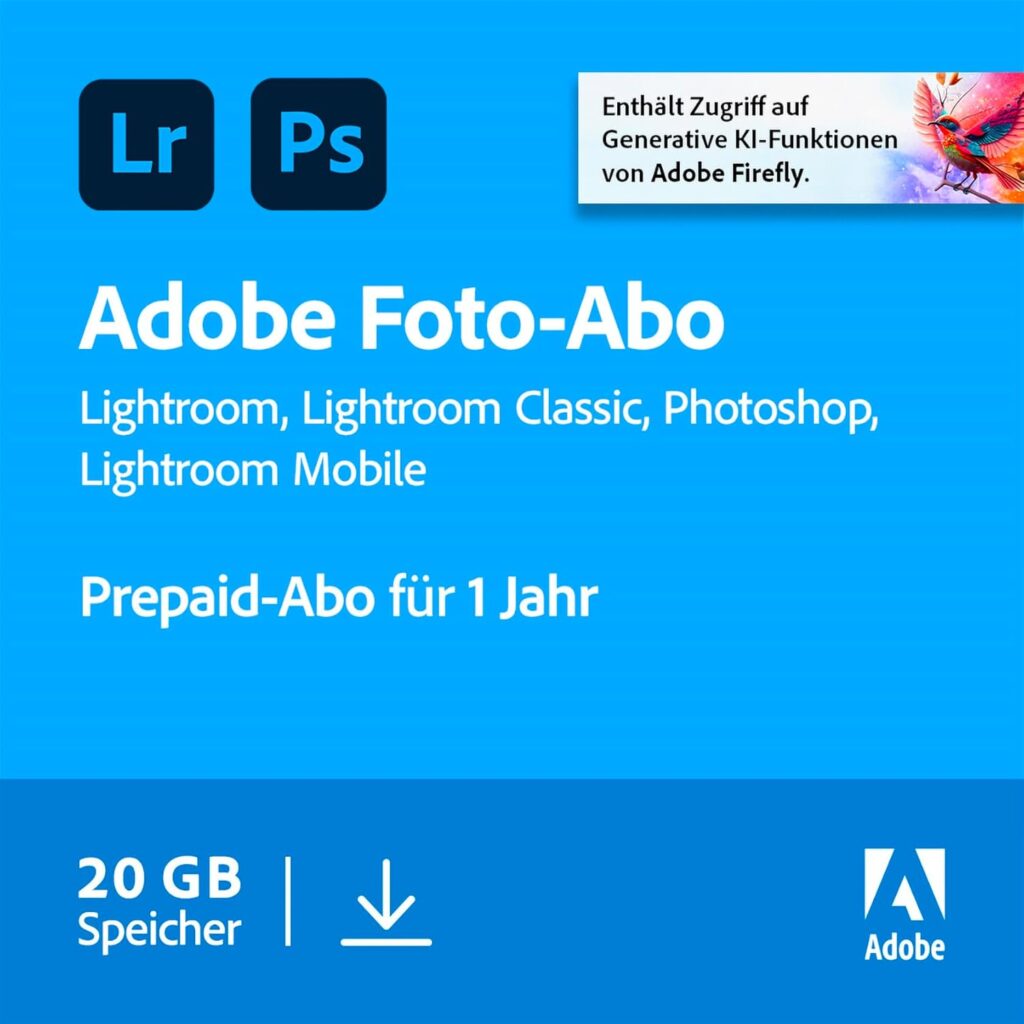Für Focus Stacking benötigst du keine zusätzliche Software, wenn du Lightroom und Photoshop im Abo* der Adobe Creative Cloud besitzt. Ich zeige dir, wie einfach du mit Lightroom und Photoshop deine zuvor mit einer der hier beschriebenen Stackingmethoden aufgenommenen Fotos zu einem Foto mit durchgehender Schärfentiefe kombinieren kannst. Da ich meine Fotos mit Adobe Lightroom verwalte, siehst du hier auch gleich, wie prima die Zusammenarbeit zwischen Lightroom und Photoshop klappt.
Bewerte diesen Artikel[Total: 5 Durchschnitt: 5]
Inhaltsverzeichnis
- 1 Import mit Adobe Lightroom und Bearbeiten der Bilder
- 2 Organisation der Focus Stacking Bilder in Adobe Lightroom
- 3 Übergabe der Focus Stacking Bilder an Adobe Photoshop
- 4 Sicherheitskopien und Überblick behalten in Photoshop
- 5 In Photoshop Focus Stacking Ebenen automatisch ausrichten
- 6 In Photoshop Focus Stacking Ebenen automatisch überblenden
- 7 Ergebnis in Adobe Lightroom speichern
- 8 Fazit
- 9 Newsletter abonnieren
Import mit Adobe Lightroom und Bearbeiten der Bilder
Nachdem du deine Fotos in Adobe Lightroom importiert hast, suchst du dir ein Foto deiner Stacking-Serie raus und bearbeitest es, bis es dir gefällt. Nun markierst du die Fotos der Serie, indem du mit der Maus das erste Foto anklickst, die Shift-Taste gedrückt hältst und das letzte Foto anklickst. Mit einem Klick auf Synchronisieren werden deine Einstellungen, die du gerade für ein Bild vorgenommen hast, auf die anderen Fotos der Serie übertragen.
Organisation der Focus Stacking Bilder in Adobe Lightroom
Damit ich die Bilder der Serie auch später noch einfach wiederfinde, markiere ich sie farblich. Das geht ganz einfach, indem du z. B. die Taste 6 drückst, werden die markierten Bilder mit einem roten Rahmen versehen. Drückst du die 7 werden sie gelb, mit der 8 grün und der 9 blau. Wenn du deine Stacks in unterschiedlichen Farben markierst, kannst du sie hervorragend auseinanderhalten. Nach dem Zusammenrechnen in Photoshop und dem Zurücklesen des Ergebnisbildes in Lightroom gruppiere ich noch die Stacks. So sehe ich auf einen Blick, wo ich bereits fertig bin. Das Gruppieren machst du unter Windows mit Strg + g und am MAC mit CMD + g. Wenn du vorher dein fertig gestacktes Bild aktivierst, indem du es anklickst, wird es als erstes Bild deines Stapels angezeigt.
Übergabe der Focus Stacking Bilder an Adobe Photoshop
Nun klickst du mit der rechten Maustaste auf ein Bild deiner Serie und wählst Bearbeiten in > in Photoshop als Ebenen öffnen. Die Fotos werden jetzt als Ebenen in Photoshop geöffnet.
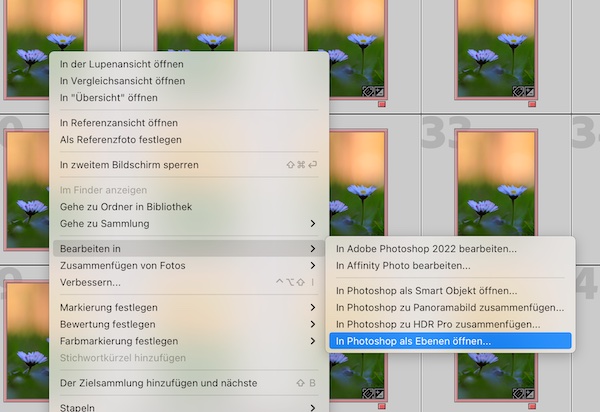
Sicherheitskopien und Überblick behalten in Photoshop
Falls ich mit dem Stackingergebniss nicht zufrieden bin und ich nacharbeiten möchte, baue ich mir ein Backup. Wie in Adobe Lightroom markierst, du alle Ebenen, indem du die erste Ebene markierst, die Shift-Taste festhältst und die letzte Ebene anklickst. Jetzt drückst du wieder unter Windows STRG + g, und am MAC CMD + g. Deine Bilder sind jetzt gruppiert. Jetzt noch Strg + j, bzw. am MAC CMD + j um eine Kopie der Gruppe anzulegen. Damit du den Überblick behältst, kannst du die Gruppen noch umbenennen, z. B. in Original und Focus Stacking. Schiebe deine Backupgruppe nach unten oder mach sie unsichtbar, indem du auf das Auge klickst.
In Photoshop Focus Stacking Ebenen automatisch ausrichten
Auch wenn du vom Stativ fotografiert hast, empfehle ich dir den folgenden Schritt auf jeden Fall durchzuführen. Wähle alle Ebenen der Gruppe Focus Stacking aus und suche den Menüpunkt > Bearbeiten > automatisch ausrichten…
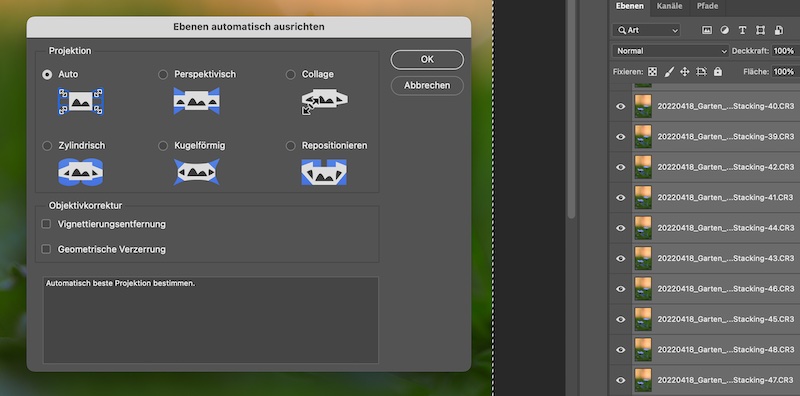
Die Einstellungen kannst so lassen, wie sie sind, und das Ausrichten der Ebenen starten, indem du auf ok klickst.
Photoshop richtet nun die Ebenen so aus, dass das Motiv exakt übereinander liegt. Nachdem dieser Schritt getan ist, kommen wir zum Verrechnen.
In Photoshop Focus Stacking Ebenen automatisch überblenden
Gehe dazu auf den Menüpunkt Bearbeiten > Ebenen automatisch überblenden. Aktiviere Bilder stapeln und setze den Haken bei nahtlosen Tönen und Farben. Dieser Vorgang kann je nach Anzahl der Ebenen und Größe der Bilder ziemlich lange dauern. Bei meinem Gänseblümchen Test-Stack habe ich 48 Fotos angefertigt. Bei der Dateigröße der 45 MP großen Fotos meiner Canon EOS R5* kann ich nebenbei in Ruhe einen Kaffee trinken.

Photoshop erstellt jetzt für jede Ebene eine Ebenenmaske mit dem schärfsten Bereich des Fotos. Wenn du mit dem von Photoshop erstellten Ergebnis nicht zufrieden bist, hast du hier die Möglichkeit, mit dem schwarzen oder weißen Pinsel nachzuarbeiten.
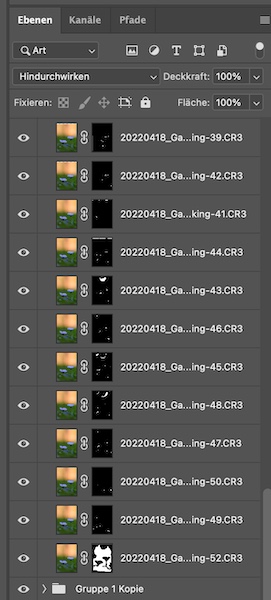
Ergebnis in Adobe Lightroom speichern
Wenn du mit dem Ergebnis zufrieden bist, gehe auf Datei > Speichern. Das Bild wird dann in Adobe Lightroom im gleichen Ordner wie deine Einzelfotos abgelegt. Nun kannst du dir überlegen, ob du die Einzelbilder löschst oder ob du sie behältst, um sie in einer anderen Stackingsoftware noch einmal zusammenrechnen zu lassen, um das Ergebnis zu vergleichen.
Fazit
Wenn du Abonnent des Foto-Abos der Adobe Creative Cloud bist und nur gelegentlich mal Focus Stacking betreibst, wirst du mit dieser hier vorgestellten Lösung zufrieden sein. Machst du es aber häufiger oder ist es dein Steckenpferd, solltest du dir vielleicht mal die Testversionen von Helicon Focus und Zerene Stacker installieren und ausprobieren. Gerade bei Helicon Focus wirst du überrascht sein, mit welcher Geschwindigkeit die Fotos zusammengerechnet werden.
Bewerte diesen Artikel[Total: 5 Durchschnitt: 5]
Wenn du keinen Artikel auf just-foto.de verpassen möchtest, abonniere doch meinen Newsletter. Maximal einmal im Monat bekommst du Information über die neuesten Beiträge.
Wenn du keinen Artikel mehr verpassen möchtest, der hier bei Just-Foto.de erscheint, dann trage dich in meinen kostenlosen Newsletter ein. Maximal einmal im Monat informiere ich dich über neue Beiträge und Aktionen.